自己制作QQ头像和更换QQ头像的方法
1、制作QQ头像和更换QQ头像的方法制作QQ头像的方法步骤:下载、安装photoshop软件(photoshop软件有绿色版,省去安装步骤,如有需要的朋友,可与本人联系);
2、启动photoshop软件程序,导入用来作QQ头像的照片(图片);
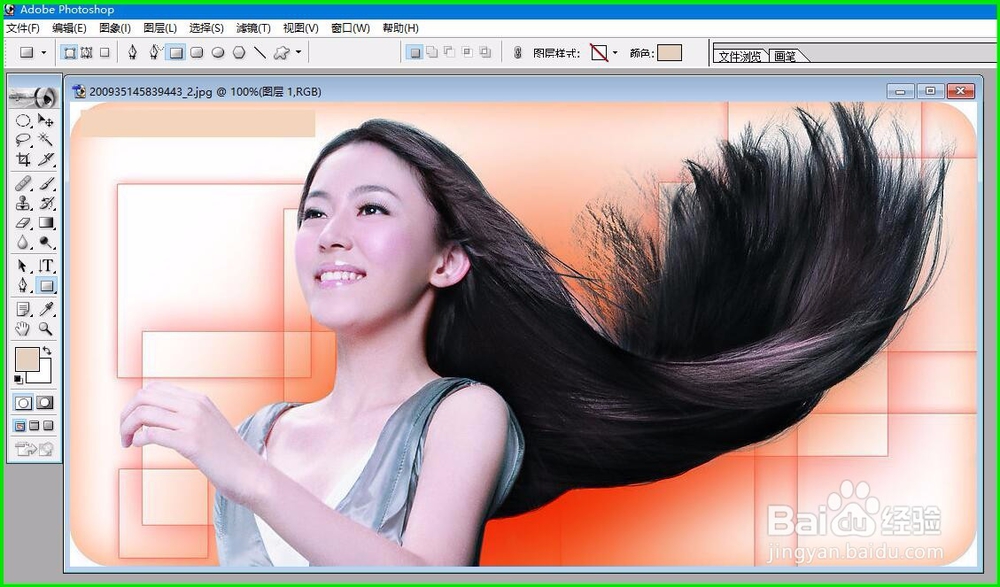
3、图片像素太高,我们先把图片调整到合适的像素,点击工具栏的【图像】,在下拉菜单中点击【图像大小】;
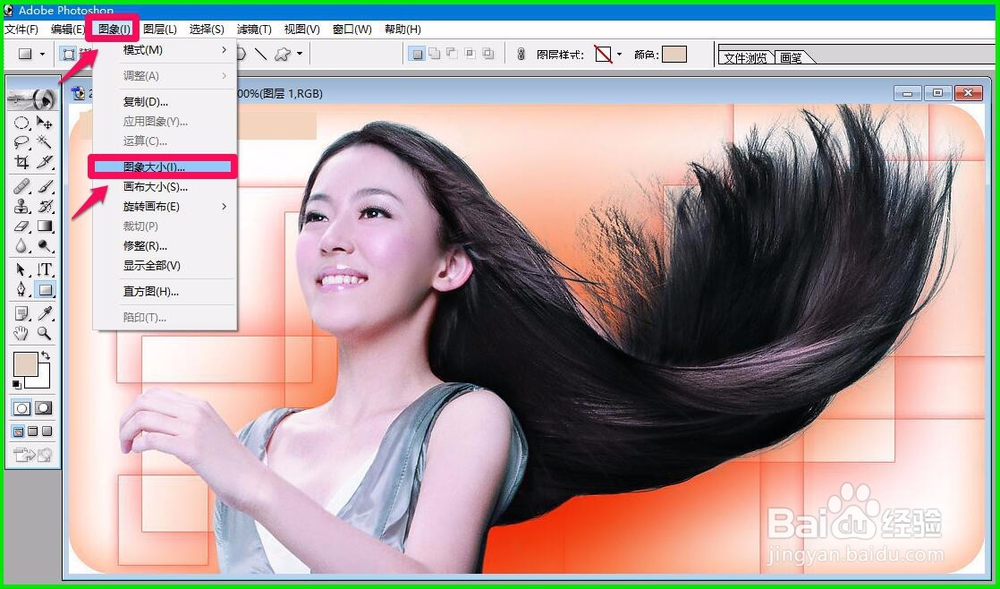
4、在打开的图像大小对话框中,点击【文档大小】项的宽度、高度后的小√,选择“百分比”,我们把图片的百分比籽疙牢阖调整到40,再点击:确定;(注意:1、为保持图片中人物形象不变形,约束比例一定要打√;2、为保持图片清晰度不变,一定要默认重定图像像素-两次立方。)
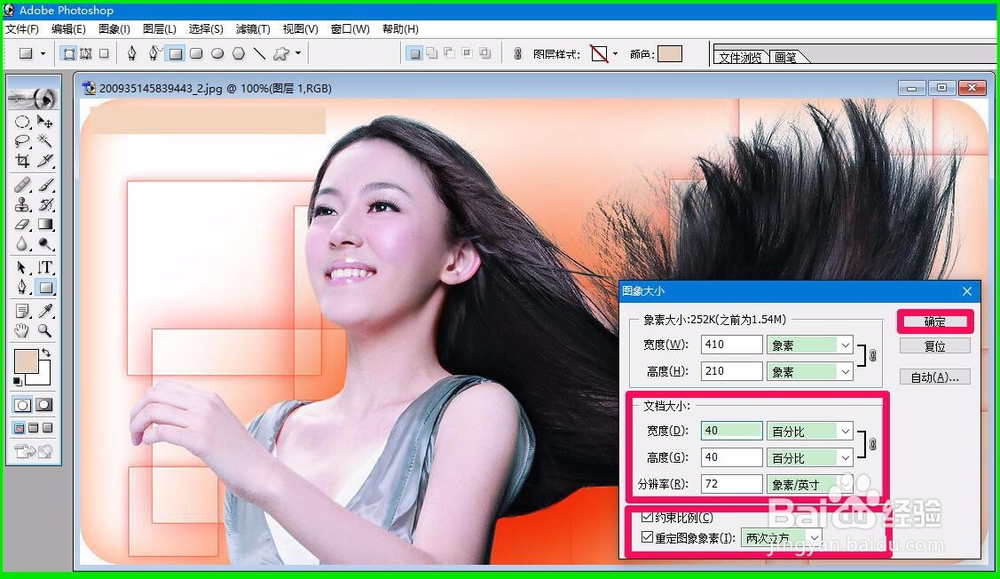
5、我们点击确定以后,图片就缩小了(如图),再点击【文件】- 【保存】,图片文件后缀名为:【.jpg】,然后再导入图片(不这样操作,后面选定区域拖动图片时不能拖动);

6、图片重新导入以后,我们点击【文件】- 【新建】,新建一个大小合适的图层;
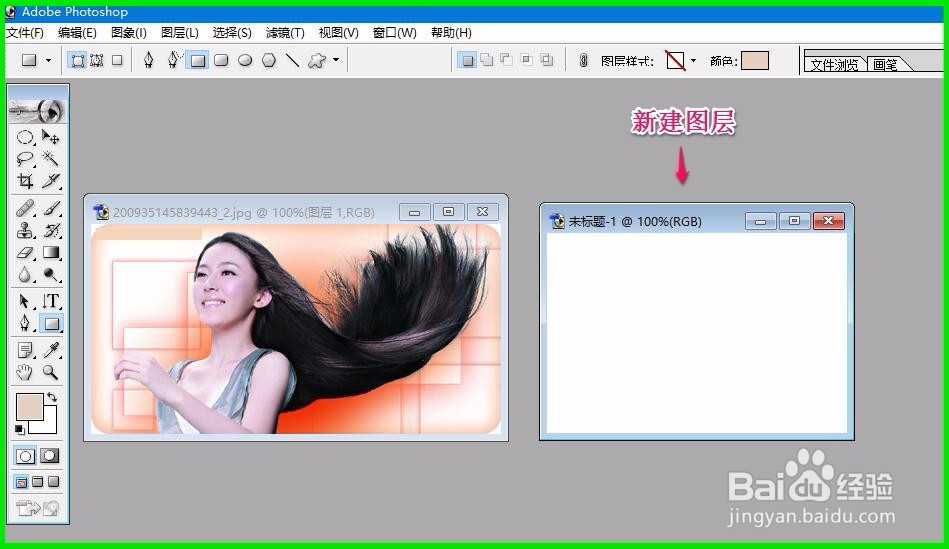
7、把输入法切换到英文状态(或按下大写键),按下【M】键,启动【椭圆选框工具】,按住鼠标左键在图片中移动,选定如图区域;
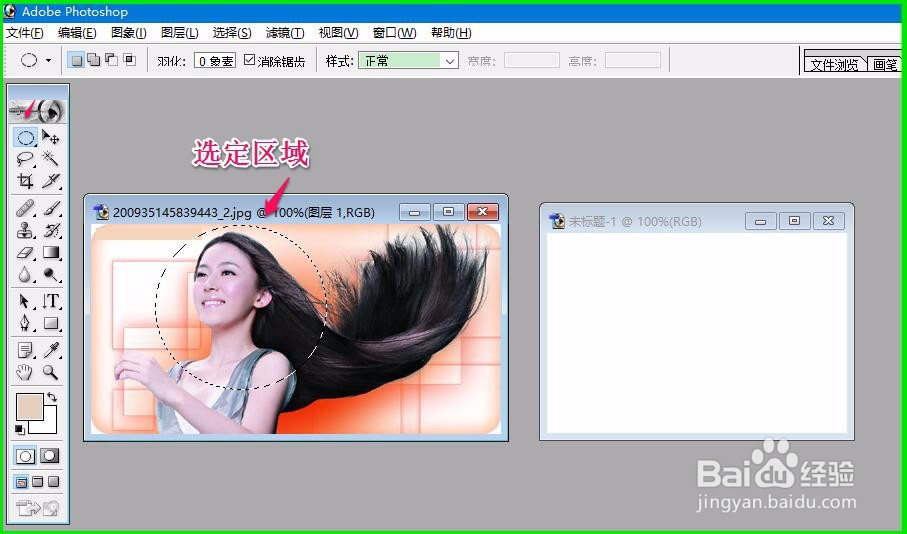
8、英文状态,按下【V】键,启动【移动工具】,再用鼠标左键按住左图片中选定的区域,向右拖动到新建图层中;
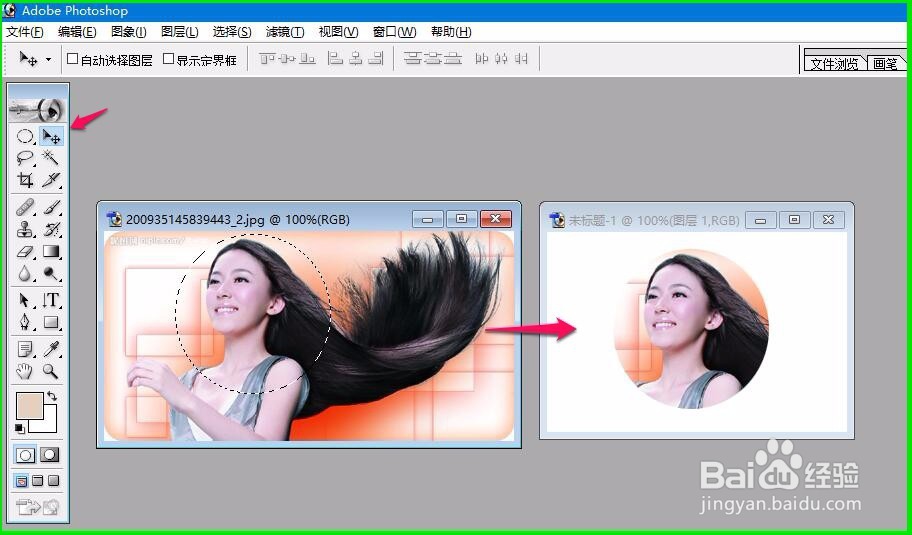
9、当选定的图片拖入了新建图层以后,消掉原图,点击【文件】-【保存】;
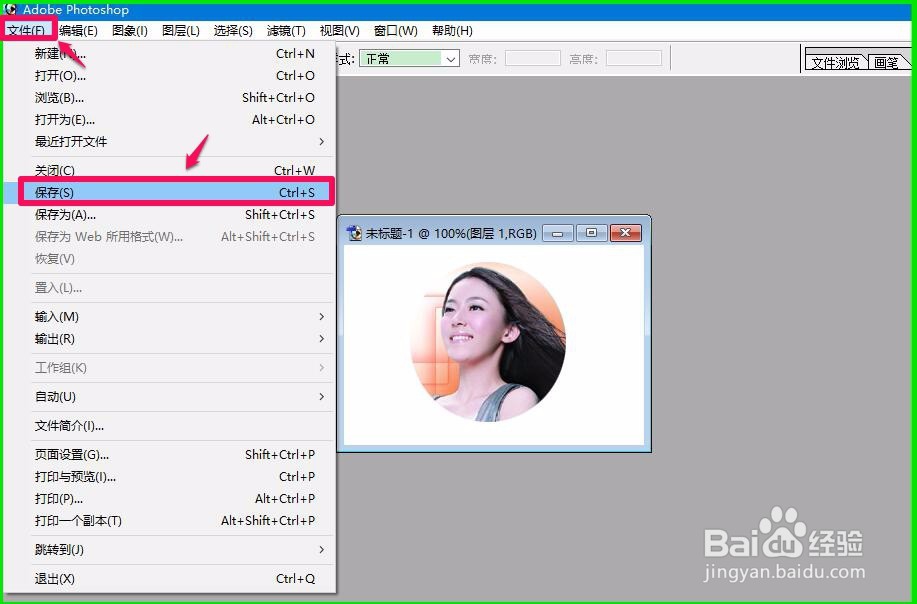
10、在打开的保存为窗口,点击【桌面】,在文件名(N)栏中输入:QQ头像,点击格式栏中的小√,在下拉菜单中选择:JPEG(*JPG.*JPEG.*JPE),最后点击:保存;
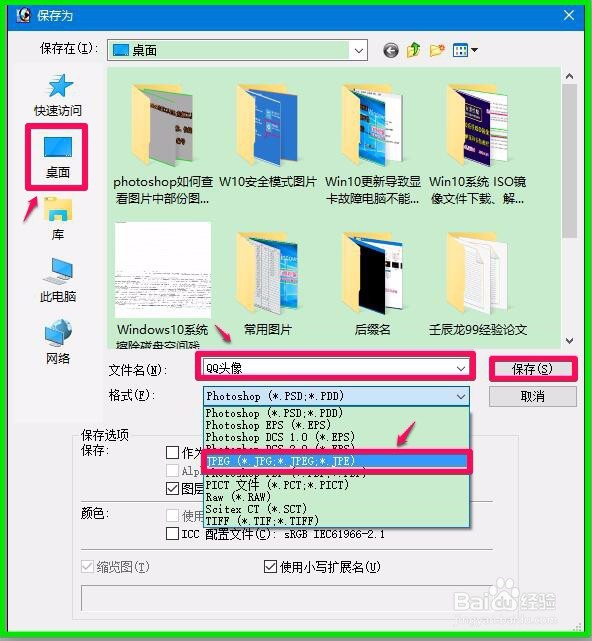
11、此时会弹出一个JPEG选项对话框,在品质项选择【最佳】数字选择12(最高为12),再点击:确定,至此,QQ头像制作成功。


12、我们还可以在制作的头像上添加适当的文字,如下图中添加了:英姿飒爽。

13、更换QQ头像的方法登录QQ,在QQ主面板中右键点击头像,在右键菜单中点击:更换头像;
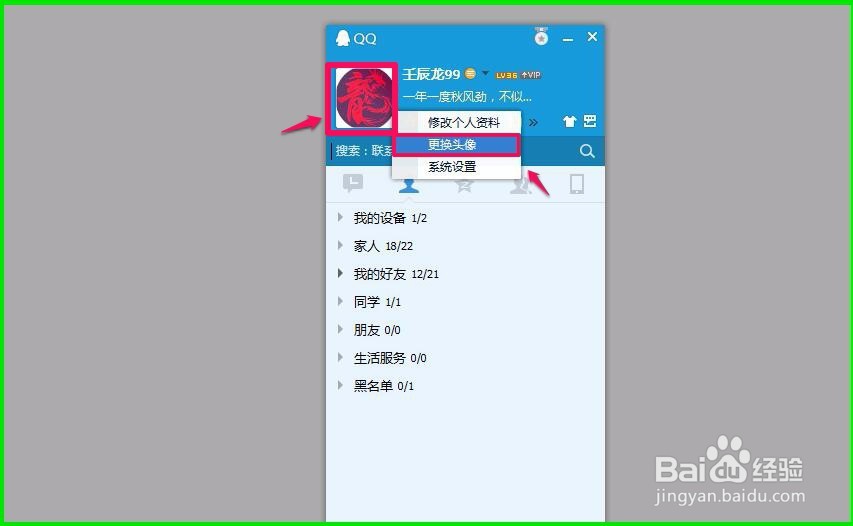
14、在更换头像窗口,我们点击【本地照片】,当图片导入以后,查看图片大小、位置是否合适(如图),再点击:确定;
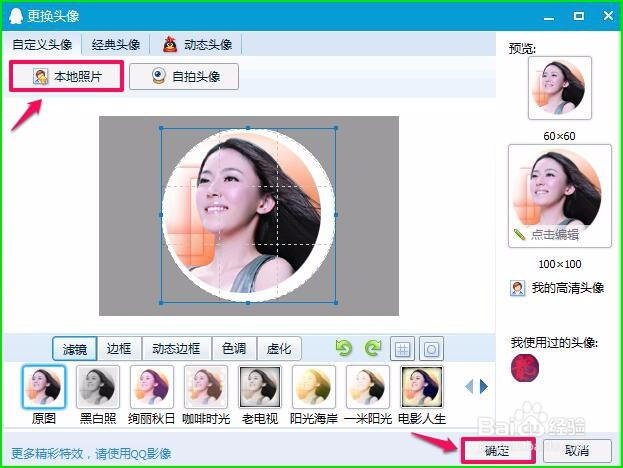
15、我们点击确定后,在QQ主面板上已经显示了更换的QQ头像图片。
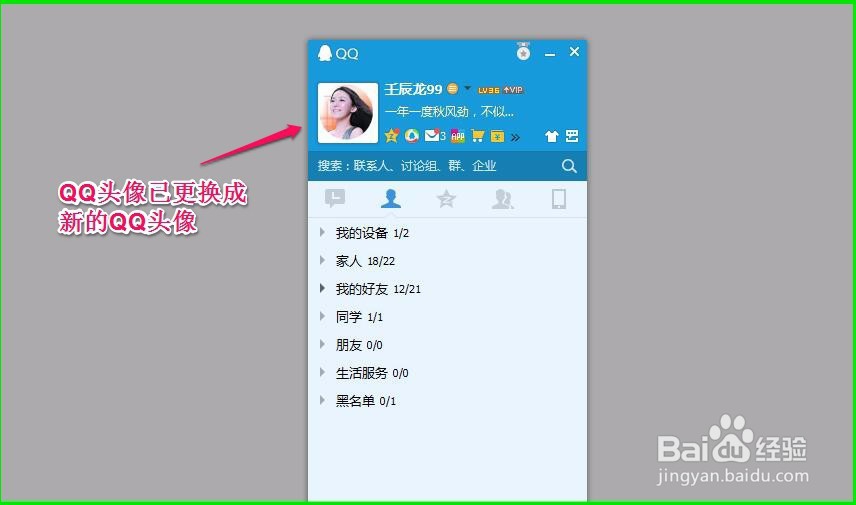

16、上述即:自己制作QQ头像和更换QQ头像的方法,供朋友们参考使用。